Эта статья поможет вам войти в свой Sky Router, используя свой IP -адрес маршрутизатора по умолчанию, имя пользователя и пароль. Чтобы внести некоторые изменения в настройках маршрутизатора, такие как изменение имени Wi-Fi и пароля, или что-либо еще, вам нужно будет знать точные шаги входа в Sky Router.
Итак, давайте начнем!
Что вам нужно:
- Доступ к вашей личной домашней сети
- Неба -роутер
- Ноутбук или настольный компьютер, планшет или смартфон
Как войти в свой Sky Router?
Следующие несколько абзацев помогут вам получить доступ к настройкам вашего Sky Router через несколько простых шагов.
Шаг 1 - сначала подключитесь к домашней сети
Если вы хотите войти в свой Sky Router, вам сначала придется подключиться к своей сети. Вы можете сделать это либо с помощью сетевого кабеля, либо беспроводного соединения. Однако, если ваше устройство позволяет это, всегда лучше использовать проводное соединение для входа в свой небо маршрутизатор.
Шаг 2 - введите IP IP Login Sky Router в браузере
По умолчанию Sky Router IP - 192.168.0.1 . Вам необходимо ввести этот IP -адрес в URL -панели браузеров, чтобы получить доступ к настройкам маршрутизатора. Обратите внимание, что вы на самом деле не посещаете веб -сайт, чтобы внести изменения, поэтому вам не нужно работать подключение к Интернету.
Шаг 3 - Введите детали входа в Sky Router
Имя пользователя по умолчанию для вашего Sky Router - админ . В качестве пароля вы можете напечатать небо , или вы можете найти его напечатано на задней части маршрутизатора. Если вы изменили пароль ранее, используйте новый для входа в свой Sky Router. Обратите внимание, что эти данные входа чувствительны к случаю, поэтому обратите внимание, когда вы их печатаете.
Шаг 4 - Вы готовы изменить настройки маршрутизатора
Теперь вы должны увидеть страницу статуса Sky Router.
Как мы упоминали ранее, вы можете изменить здесь много вещей. Чтобы сделать вашу беспроводную сеть более безопасной, вы можете изменить пароль маршрутизатора по умолчанию, изменить имя беспроводной сети и пароль, отключите некоторые функции, если вы не используете их. Тем не менее, что бы вы ни выбрали, чтобы изменить в настройках, либо сделайте резервную копию настроек, прежде чем изменить их, либо просто принять замещение изменений, которые вы внесли.
Теперь, поскольку вы успешно вошли в свой маршрутизатор, давайте посмотрим, какие изменения вы можете внести.
Как изменить имя Wi-Fi и пароль?
Прежде чем сделать это изменение, обратите внимание, что вам нужно будет обновить этот пароль на устройства, подключенные к вашему Wi-Fi, например, ваши смартфоны, планшеты, Smart TV и т. Д.
Изменение имени сети и пароля Sky Router Wi-Fi также является одной из основных мер безопасности, которые вам необходимы, чтобы обеспечить безопасность вашей сети.
1. Если вы еще не проходите через шаги входа в Sky Router, как описано выше.
2. В меню конфигурации маршрутизатора выберите беспроводную связь и прокрутите вниз до беспроводной сети .
3. Вы можете изменить свое имя беспроводной сети в поле «Имя» (SSID) .
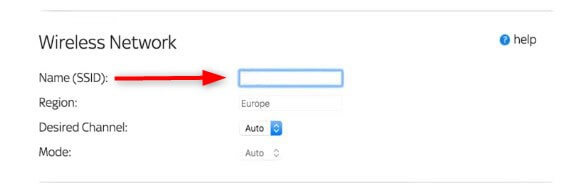
4. После того, как вы введете новую сеть имени, прокрутите вниз для параметров безопасности .
5. Теперь выберите WPA2-PSK (AES)
6. В разделе шифрования безопасности WPA2-PSK в сетевом ключе Введите новый беспроводной пароль
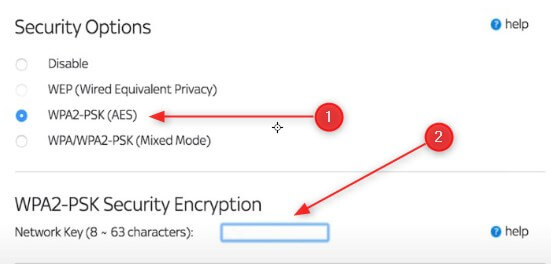
7. Нажмите кнопку «Применить» , чтобы сохранить изменения.
Как изменить пароль для входа в Sky Router?
Изменение пароля входа в систему маршрутизатора по умолчанию - один из шагов, которые вам необходимо предпринять, чтобы сделать вашу сеть более безопасной. Отказ от пароля по умолчанию позволит любому, кто подключается к вашей сети для входа в ваш маршрутизатор и изменять настройки без вашего разрешения.
Чтобы изменить пароль для входа в Sky Router, выполните следующие действия:
1. Войдите на свой роутер сначала.
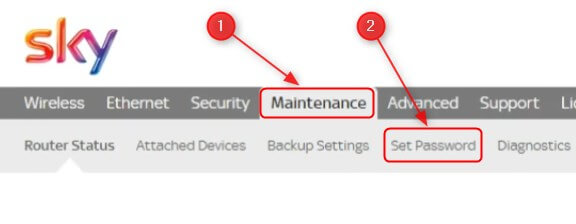
2. В верхнем меню нажмите на техническое обслуживание .
3. Прокрутите вниз, чтобы установить пароль .

4. Введите старый пароль в соответствующем поле.
5. Введите новый пароль в требуемых полях.
6. В последнем полевом администраторе вы можете оставить время по умолчанию до 5 минут или сделать его короче. Это означает, что если вы вошли в настройки маршрутизатора и оставите свой компьютер без присмотра, он выходит из вас после указанного времени.
7. Нажмите применить , чтобы сохранить настройки.
